
Endlich. Endlich, endlich, endlich. Danke, Sony! Endlich ist es möglich, an einer Playstation 4 eine USB-Festplatte anzuschließen und den internen Speicher zu erweitern. Angesichts immer größerer Spiele-Installationen und Downloads ist eine Erlösung für alle, die noch mit der 500-GB-Variante der PS4 leben müssen. Natürlich könnt Ihr auch eine größere Festplatte in die PlayStation 4 einbauen. Die USB-Variante ist aber mit deutlich weniger Aufwand verbunden.
PS4: Firmware-Version 4.5 bringt die Lösung
Möglich wird die Nutzung von externen Festplatten an der PS4 mit der jüngst veröffentlichten Firmware-Version 4.5. Falls Ihr diese noch nicht installiert habt, holt es nach: Öffnet die Einstellungen und navigiert zu Systemsoftware-Updates. Alternativ dazu könnt Ihr Eure PS4 auch dazu bringen, die Updates automatisch zu installieren. Wie das geht, zeigen wir Euch in dieser Anleitung. Nach der Installation könnt Ihr externe Festplatten als Speicherweiterung für Eure Playstation 4 nutzen. Das funktioniert übrigens sowohl bei der Ur-PS4 als auch bei den aktuellen Versionen PlayStation 4 Pro und PlayStation 4 Slim.
USB-Festplatte an der PlayStation 4 einrichten
Das ist erfreulich einfach. Verbindet einfach die externe Festplatte mit der PS4; in meinem Test funktionierte dies sowohl mit einer „normalen“ externen Platte als auch mit einem USB-Gehäuse, in das Ihr selber eine Platte einbaut. Ich habe es beispielsweise mit der sehr guten Seagate Firecuda ausprobiert.
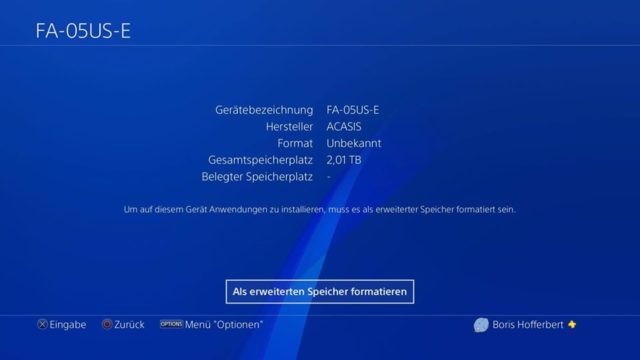
Sobald die Platte an der Playsi hängt, müsst Ihr sie noch als Speicher formatieren. Auch das ist schnell erledigt: Wechselt in den Einstellungen der PlayStation 4 in den Bereich Geräte – USB-Speichergeräte. Hier wählt Ihr die Festplatte aus und wählt den Punkt Als erweiterten Speicher formatieren. Bestätigt, dass alle Dateien auf der Platte gelöscht wird. Anschließend könnt Ihr Eure PS4-Games auf der externen Platte installieren. Screenshots und Videos landen weiter im internen Speicher.
Externe Platte an der PS4 verwenden
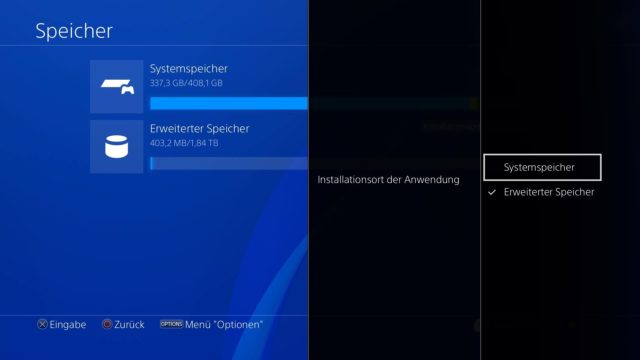
Sobald Ihr die Platte als externen Speicher einrichtet, werden Spiele automatisch auf dieser installiert. Wollt Ihr das nicht? Dann navigiert zum Bereich Speicher. Hier drückt Ihr die Options-Taste und tippt im Menü auf Installationsort der Anwendungen. Hier wählt Ihr dann wieder Systemspeicher. Ansonsten laden Eure Games in Zukunft von der USB-Festplatte. Ein Segen nicht für alle, die noch mit einer 500-GB-Playsi gestraft sind ;)
Natürlich könnt Ihr die Spiele nur zocken, solange die Platte angeschlossen ist. Gaaaaaanz wichtig: Wollt Ihr die Festplatte abstöpseln, müsst Ihr sie vorher von der Playstation 4 abmelden. Dazu haltet Ihr die Playstation-Taste lange gedrückt, um das Menü aufzurufen. Hier öffnet Ihr den Bereich Ton/Geräte und klickt auf Verwendung des erweiterten Speichers beenden. Nun könnt Ihr die Festplatte von der PS4 entfernen. Sobald Ihr diese wieder einsteckt, erkennt das System sie automatisch und Ihr könnt weiterzocken.

Sehr feine Sache das, wie ich finde ^^Noch mehr Tipps und Tricks rund um die PlayStation 4 findet Ihr bei unseren PS4-Tutos.

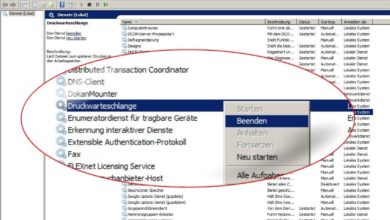






Hallo Herr Hofferbert, können Sie mir sagen, ob auch eine NAS als externe Festplatte an die PS4 angeschlossen werden kann?
Vielen Dank für Ihre Antwort,
Stephan Schmitz
Schöner Artikel. Danke.
Jetzt hab ich gehofft, die Playsi würde die Platte auch so formatieren, dass ich die Datensicherung dann machen kann.
Formatierung über PC hatte heute irgendwie nicht geklappt ????????
Aber so muss ich die Platte leider nochmal neu formatieren. Hab euren Tuto dazu erst danach gelesen ????
Aber wenn die Platte neu formatiert ist müsste es ja dann – hoffentlich – funktionieren.